Recepción de notificaciones 060 (sustituido por Notificaciones DEHú en abril de 2022)
Introducción
Esta documentación ha quedado obsoleta al sustituir la Administración Pública las notificaciones 060 por las notificaciones DEHú.
La Ley 39/2015 de 1 de octubre regula la práctica de las notificaciones electrónicas entre las Administraciones Públicas y los ciudadanos y empresas.
El conjunto de las administraciones públicas (administración general del estado, administraciones autonómicas, entidades locales y otros) disponen de un servicio centralizado donde depositan las notificaciones. Cada empresa y/o ciudadano dispone de un buzón en el que recibirá sus notificaciones. A ese buzón se accede a través de la dirección web https://notificaciones.060.es.
En el siguiente enlace de la Agencia Tributaria se especifica quienes están obligados a recibir notificaciones de forma electrónica.
Si un administrador debe estar atento a las posibles notificaciones dirigidas a sus administrados o clientes, debe conectarse con mucha frecuencia a esa web identificando a cada uno de sus clientes para ver si tiene notificaciones pendientes de leer. Para evitar el gran volumen de trabajo que esto representa, hemos integrado en adminet un procedimiento automático que recoge las notificaciones de cada uno de los administrados, los guarda en la base de datos, los vincula a cada una de las fichas y las muestra en una ventana fácil y cómoda de gestionar.
Desde adminet se pueden gestionar las notificaciones correspondientes a comunidades, arrendadores, clientes en general y las del propio administrador.
Funcionamiento del servicio de notificaciones 060
Para poder configurar el acceso a las notificaciones 060, es necesario que cada empresa, arrendador o comunidad de propietarios, cumpla los siguientes requisitos:
Disponer de un certificado digital vigente
El certificado digital se puede obtener a través de diferentes Autoridades de Certificación. La más habitual es la Fábrica Nacional de Moneda y Timbre.
Instalar el certificado digital en su ordenador
Una vez obtenido el certificado debe instalarse en su ordenador, con el único objetivo de efectuar el paso que se indica a continuación.
Registrarse en la web del servicio de notificaciones
La dirección del servicio es: https://notificaciones.060.es. En ella se puede ver la siguiente imagen.
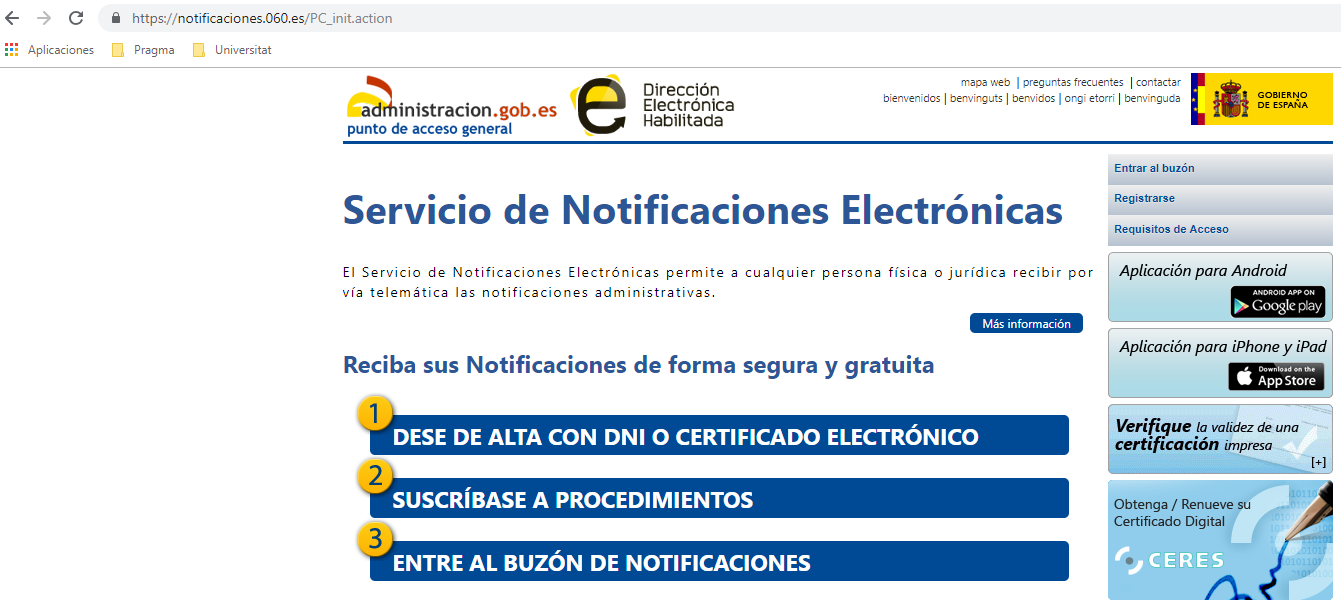
Debe hacer clic en la opción Registrarse de la parte superior derecha de la ventana y seguir los pasos que se indican para cumplimentar el registro.
Cuando aparezca la siguiente ventana, deberá indicar los datos que se solicitan. La dirección de correo electrónico es la dirección a la que la Administración Pública le dirigirá un correo cada vez que le llegue una notificación. Puede indicar tantas como desee, separándolas con punto y coma (;). Si desea que estas notificaciones lleguen a una cuenta de su administración de fincas, indíquela aquí.
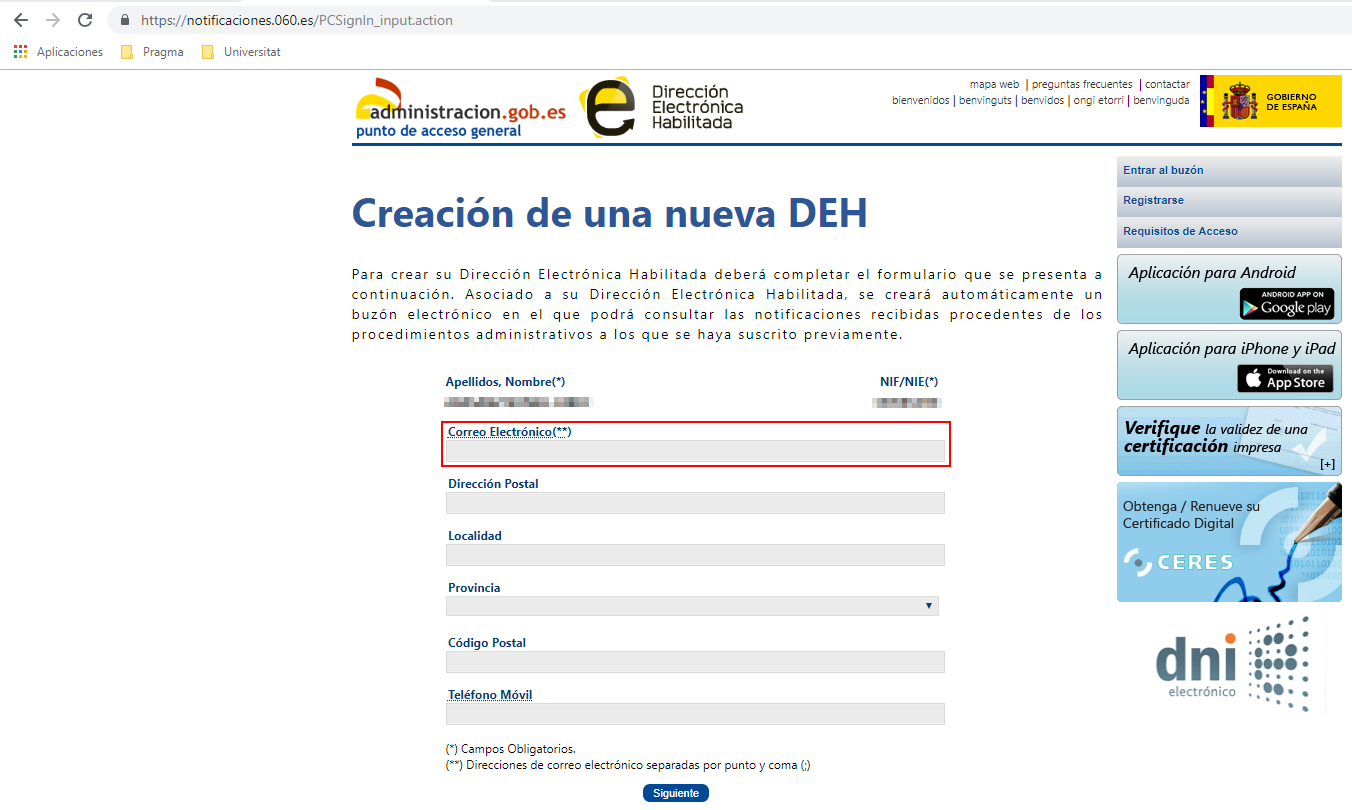
Cuando finaliza la creación de la DEH, recibe un correo con un código para validar la cuenta. Con esta validación ya tiene la DEH habilitada.
A partir del momento en que haya completado el registro puede entrar a consultar las notificaciones a través de esa misma página web, accediendo a través de la opción Entrar al buzón de la parte superior derecha de la ventana, seleccionando el certificado con el que quiere acceder.
Gestionar las notificaciones 060 desde adminet
Desde adminet, una vez completado el registro, se puede consultar a la vez las notificaciones de todos los certificados registrados.
Activación del servicio
Configuración del servidor
Vaya al menú Configuración, haga clic en el botón Configuración del servidor y escoja la opción Buzón 060.

Se mostrará la siguiente ventana.
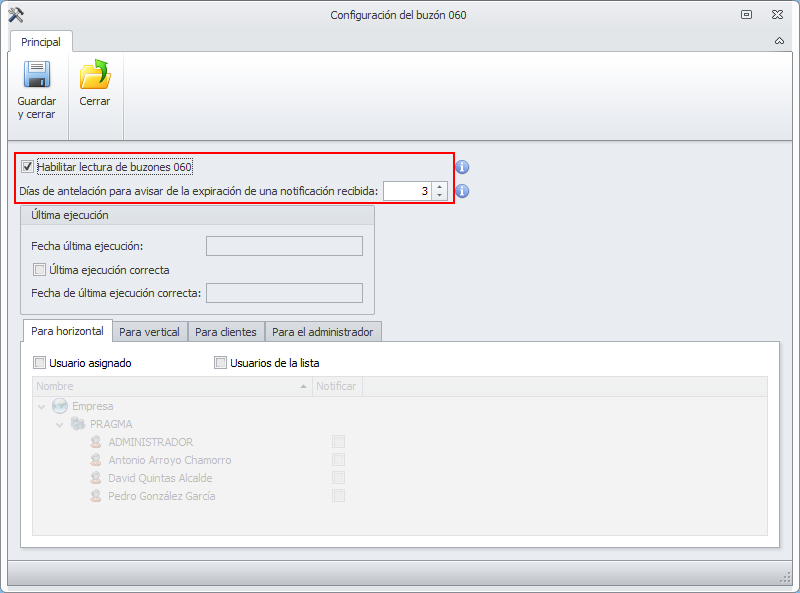
Active la casilla Habilitar lectura de buzones 060.
Cuando cualquier administración pública deja una notificación en un buzón, se dispone de 10 días naturales para su recepción y lectura. En caso de no recepcionarse antes de esos 10 días, se considera rechazada. La casilla Días antelación para avisar de la expiración de una notificación recibida, le permite indicar a adminet que le remita un comunicado unos días antes de que se cumplan esos 10 días.
El cuadro de datos titulado Última ejecución mostrará los datos correspondiente a la última conexión de adminet con el servidor de notificaciones.
En las pestañas Para horizontal, Para vertical, Para clientes y Para el administrador puede escoger a qué usuarios desea que se les comunique los cambios en las notificaciones (las nuevas y las que cambian de estado). Si activa la casilla Usuario asignado, se le comunicará al usuario asignado a esa comunidad, arrendador o cliente. También puede activar la casilla Usuarios de la lista y escoger uno o varios usuarios para que reciban esa comunicación.
Configuración de los buzones
Para poder configurar el acceso a las notificaciones de las administraciones públicas, es necesario que cada persona física, empresa o comunidad de propietarios, cumpla los siguientes requisitos:
Debe disponer de un certificado digital vigente.
Debe registrarse en la página https://notificaciones.060.es/PC_init.action
Una vez realizados estos dos pasos, se debe configurar la ficha de adminet, en función de si se trata de una comunidad de propietarios, un arrendador de alquileres, un cliente o el propio administrador. Le adjuntamos enlaces a las páginas que explican cómo registrar y activar los certificados.
Cómo activar el certificado digital del administrador.
Cómo activar el certificado digital de la comunidad.
Cómo activar el certificado digital del arrendador.
Cómo activar el certificado digital del cliente.
Recepción de las notificaciones
Adminet se conecta periódicamente al servidor de notificaciones, actualizando todas las notificaciones, que se guardan en la base de datos de adminet y se pueden consultar y gestionar desde el apartado Notificaciones.
Cada vez que adminet se conecta y actualiza las notificaciones, remite comunicados a los usuarios, notificando los cambios producidos.
Frecuencia de conexión al servidor de notificaciones
Tras el inicio del servidor de adminet, a los 10 minutos se realiza una primera conexión.
Si durante el proceso de conexión con el servidor de notificaciones se produce un error de comunicación y no se puede completar la conexión y descarga, se emitirá un comunicado notificando la incidencia. En este caso se volverá a intentar la conexión después de 60 minutos.
Si la conexión es satisfactoria, se emiten comunicados a los usuarios seleccionados en la configuración del servidor y se volverá a realizar otra conexión a las 12 horas.
Gestión de las notificaciones
Para acceder a la gestión de las notificaciones, vaya al apartado Notificaciones y escoja la opción Administraciones públicas.
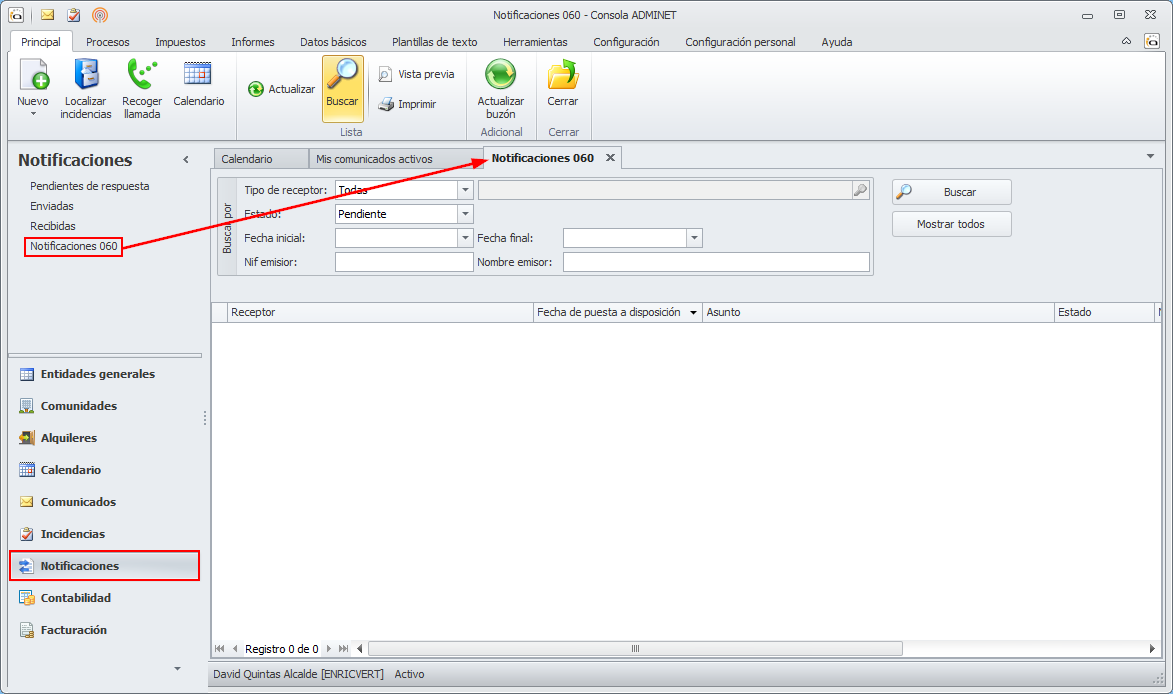
Adminet muestra el estado de las notificaciones tras la última conexión y descarga de datos. Una notificación puede estar en los siguientes estados:
Pendiente. Se ha recibido la notificación pero no se ha realizado la gestión de aceptarla. Se muestra la línea en negrita.
Pendiente y con expiración en breve. Está pendiente de aceptar o rechazar y faltan menos de los días indicados en la ficha de configuración del servidor para su expiración. Se muestra la línea en negrita, resaltando la línea en color amarillo.
Aceptada. Se ha accedido satisfactoriamente al documento de la notificación y ésta se ha dado por recibida. Se muestra la línea en color negro, sin negrita.
Rechazada. El usuario ha dado la notificación por rechazada. Se muestra la línea en color negro y
tachada.Expirada. El organismo emisor la ha dado por rechazada al haber transcurrido los 10 días naturales desde su puesta a disposición. Se muestra la línea en color rojo.
Al abrir la ventana, aparecen únicamente las notificaciones pendientes y pendientes con expiración en breve. Si desea localizar alguna en concreto, utilice el cuadro Buscar por.
Aceptar una notificación
Para aceptar una notificación, debe abrirse su ficha y hacer clic en el botón Aceptar.
imagen de la ficha activando el botón Aceptar.
A partir del momento en que se ha aceptado la notificación se activan los botones Ver documento y Guardar cómo.
imagen de la ventana con los botones Ver documento y Guardar cómo.
Rechazar una notificación
Para rechazar una notificación, debe abrirse su ficha y hacer clic en el botón Rechazar.
imagen de la ficha activando el botón Rechazar.
Para rechazar una notificación es imprescindible escribir el motivo del rechazo.
Tenga el máximo cuidado con la gestión de las notificaciones. Una notificación rechazada no puede ser aceptada con posterioridad.
Actualizar buzón
El botón Actualizar buzón de la ventana de vista de notificaciones, sirve para que adminet realice una conexión y actualización con el servidor de notificaciones.
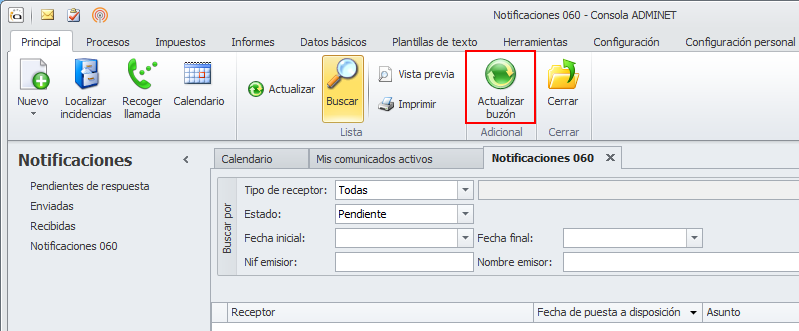
Errores del proceso
Como que la recepción de notificaciones 060 es un proceso automatizado, cualquier incidencia en el mismo (errores de conexión y otros) son notificados al usuario "administrador". Puede configurar su adminet para que estas notificaciones lleguen también a otros usuarios. Haga clic aquí para ver cómo configurarlo.
